Jos haluat poistaa Office 2007:n asennuksen ennen Office 2013:n, Office 2016:n tai Office 2019:n asentamista tai asentamisen jälkeen, varmista, että sinulla on Office 2007 -tuoteavain, jotta voit halutessasi asentaa sen uudelleen.
Kaikkien Office 2007 -päivitysten asentaminen
Siirry Officen ja tietokoneen päivittäminen Microsoft Updaten avulla, niin näet, miten voit etsiä kaikki Office 2007 -päivitykset Windows-päivitysten avulla. Tämä on tärkeää, koska Office 2007:lle julkaistiin korjaus, jonka avulla se toimisi paremmin yhdessä rinnakkain asennuksissa uusilla Office-versioilla.
Tärkeitä päivityksiä ovat esimerkiksi KB 2596620 ja KB 2767916.
64-bittistä ja 32-bittistä Officea ei voi asentaa rinnakkain
Jos sinulla on Office 2007:n 32-bittinen asennus ja yrität asentaa 64-bittistä versiota Office 2013 tai sitä uudemmasta versiosta, näyttöön tulee seuraava virhesanoma:
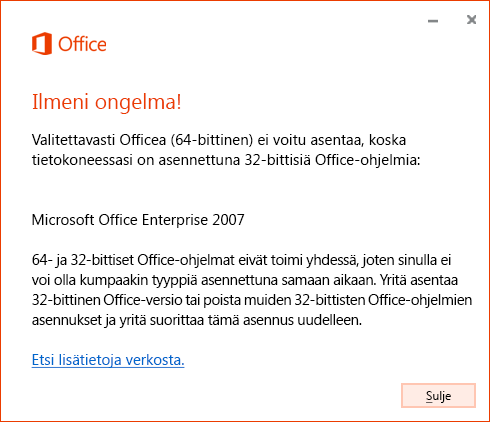
Voit korjata tämän poistamalla Office 2007:n asennuksen, asentamalla Office 2007:n käyttämällä samaa versiota, jonka haluat asentaa Office 2013-versiota tai uudempaa versiota varten, ja asentamalla sitten saman Office 2013-version tai uudemman version.
Lisätietoja siitä, kannattaako ohjelmistosta asentaa 32-bittinen vai 64-bittinen versio, on artikkelissa Officen 32-bittisen tai 64-bittisen version valitseminen.
Sovellusten löytäminen
Jos tietokoneeseen on asennettu Office 2007 ja valitset Oma tili -sivulta Asenna, Office 2013, Office 2016 tai Office 2019 ei kysy päivitystä. Näet molemmat Office-ryhmät Kaikki ohjelmat -valikossa. Office 2007 -ryhmän nimi on Microsoft Office.
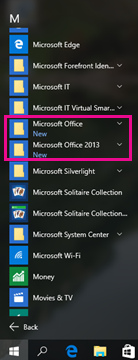
Lisätietoja on artikkelissa Etkö löydä Office-sovelluksia Windows 10:ssä, Windows 8:ssa tai Windows 7:ssä?
Tiedostokytkennät
Viimeiseksi asennettu sovellus määrittää tiedostokytkennät. Jos esimerkiksi Office 2019 on asennettu viimeksi, Office 2019 avaat Office-tiedoston kaksoisnapsauttamalla sitä.
Tiedostotunnisteita ei voi liittää Office 2007:ssä jos et ole asentanut office 2007:n uusimpia päivityksiä Windows Updaten kautta. Jos napsautat tiedostoa hiiren kakkospainikkeella ja valitset Avaa kohteessa ilman uusimpia Office 2007 -päivityksiä, näet vain uusimman Office-version asennettuna laitteeseen.
Ohjauspaneelissa näkyvät myös vain laitteen uusimpaan Office-versioon liittyvät Office-sovellukset.
Outlook 2007 ei käynnisty Office 2013:n, Office 2016:n tai Office 2019:n asentamisen jälkeen
Kun olet asentanut Outlook 2013:n, 2016:n tai 2019:n, Outlook 2007 ei käynnisty ja saat seuraavan virheilmoituksen:
Microsoft Office Outlookia ei voi käynnistää. Outlook-ikkunaa ei voi avata. Tapahtui OLE-rekisteröintivirhe. Ohjelmaa ei ole asennettu oikein. Suorita asennusohjelma uudelleen.
Käytössäsi on siis vain Outlookin uudempi versio.
Tiedostojen jakaminen käyttää Outlook 2013:a, 2016:ta tai 2016:ta, ei Outlook 2007:tä
Kun yrität jakaa tiedoston Office 2007 -sovelluksessa käyttämällä Tiedosto > Lähetä-, Outlook 2013-, 2016- tai 2019-sovellusta, asiakirja liitetään sähköpostiviestiin ja liitetään siihen oikein.
Tiedostojen avaaminen Office 2007:stä Office 2013:ssa, 2016:ssa tai 2019:ssä tietokoneessa
Avaa haluamasi sovellusversio ja valitse Tiedosto > Avaa. Joitakin tiedostoja ei voi avata 2007:ssä ja toisia office 2013:ssa, 2016:ssa tai 2019:ssä, koska uusin versio hallitsee tiedostokytkennät.
Office 2007:n viimeksi käyttämä luettelo ei ole sama kuin Office 2013, 2016 tai 2019
Officen uusimmissa versioissa (2013, 2016 tai 2019) on jaettu viimeksi käytetty toiminto, joka kulkee mukanasi laitteesta toiseen, kun olet kirjautunut Sisään Microsoft-tiliisi. Office 2007:ssä ei ole jaettua viimeksi käytettyä luetteloa, joten jokaisella Office 2007 -sovelluksella on oma luettelonsa ja laitekohtainen asennettuna.
Office 2007 -sovellusten mukautettuja pikakuvakkeita ei päivitetä
Office 2013, 2016 tai 2019 eivät tiedä vanhemmissa sovelluksissa luotuja pikanäppäimiä eikä niitä päivitetä viittaamaan uudempiin versioihin.
Olet esimerkiksi asentanut tietokoneeseen Office 2007:n ja kiinnittänyt Word 2007:n, Excel 2007:n ja PowerPoint 2007:n pikakuvakkeet tehtäväpalkkiin ja Käynnistä-valikkoon. Kun olet asentanut Office 2013:n, 2016:n tai 2019:n, nämä pikanäppäimet avaavat edelleen 2007-sovellukset.
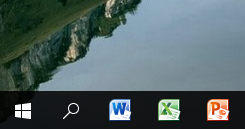
Jos olet luonut Office 2007:n pikakuvakkeen ja poistat Office 2007:n asennuksen, kuvake muuttuu tyhjäksi kuvakkeeksi.
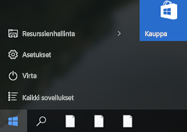
Kun napsautat tällaista kuvaketta, näyttöön tulee seuraava virhe:
Tätä kohdetta ei voi avata
Se on ehkä siirretty, nimetty uudelleen tai poistettu. Haluatko poistaa tämän kohteen?
Lisätietoja on artikkelissa Etkö löydä Office-sovelluksia Windows 10:ssä, Windows 8:ssa tai Windows 7:ssä?
Office 2007:n korjaaminen
-
Avaa ohjauspaneeli.
-
Kirjoita Windows 10:ssä aloitusnäyttöönOhjauspaneeli ja valitse hakutuloksista Ohjauspaneeli.
-
Kirjoita Windows 8:ssa aloitusnäyttöönOhjauspaneeli ja valitse hakutuloksista Ohjauspaneeli.
-
Valitse Windows 7:ssä tai Vistassa Käynnistä > Ohjauspaneeli.
-
-
Valitse Ohjelmat > Ohjelmat ja toiminnot.
-
Valitse Office 2007 > Muuta.
-
Valitse Korjaa > Jatka.
Office 2007:n poistaminen
Jos olet asentanut Office 2007:n uusimmat päivitykset Windows Updaten avulla:
-
Office 2013, Office 2016 tai Office 2019 on liitetty tiedostotyyppeihin.
-
Jos poistat Officen uudempien versioiden (2013, 2016 tai 2019) asennuksen, tiedostokytkennät palautetaan Office 2007:ksi.
-
Jos poistat Office 2007:n asennuksen, tiedostokytkennät liittyvät edelleen Officen uudempiin versioihin (2013, 2016 tai 2019).
Jos et ole asentanut Office 2007:n uusimpia päivityksiä Windows Updaten avulla:
-
Office 2013, Office 2016 tai Office 2019 on liitetty tiedostotyyppeihin.
-
Jos poistat Officen uudempien versioiden (2013, 2016 tai 2019) asennuksen, tiedostokytkennät eivät liity Office 2007:ssä.
Voit korjata tämän ongelman asentamalla Office 2007:n uudelleen OhjauspaneelinLisää tai poista sovellus -toiminnolla.
-
Jos poistat Office 2007:n asennuksen, tiedostokytkennät liittyvät edelleen Officen uudempiin versioihin (2013, 2016 tai 2019).
Yksityiskohtaiset asennuksen poistamisvaiheet on kuvattu artikkelissa Office 2007:n asennuksen poistaminen.











